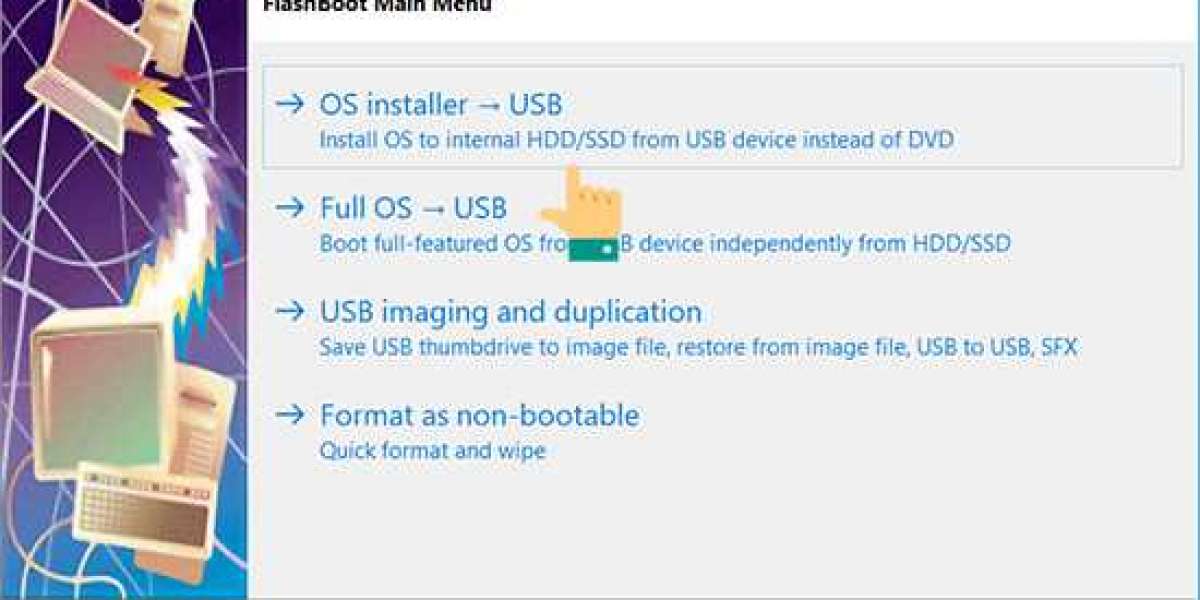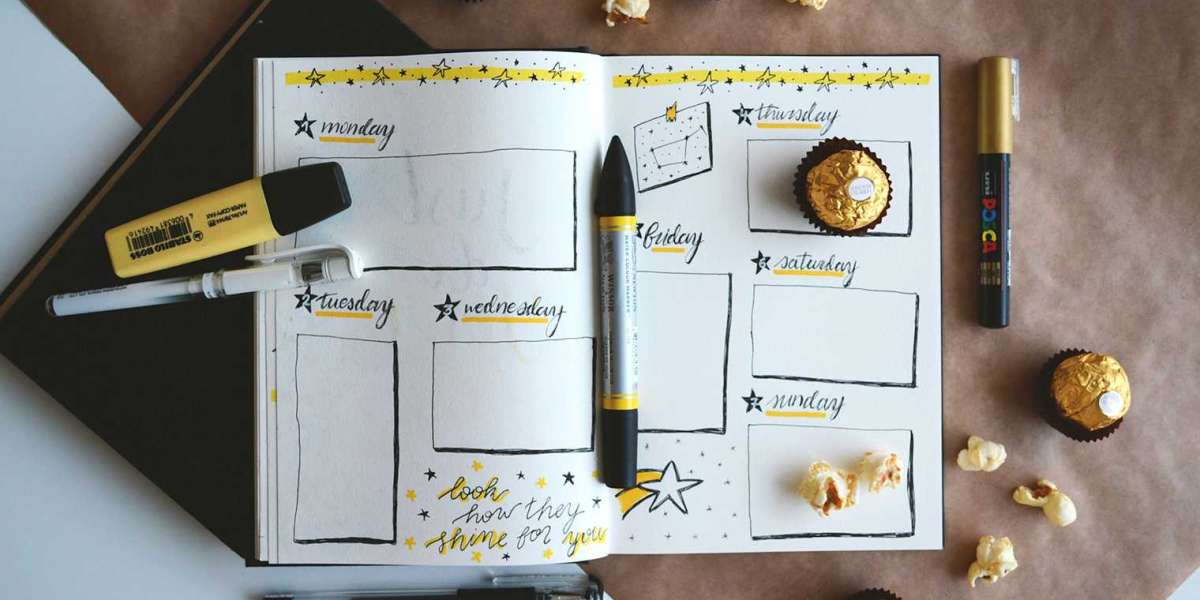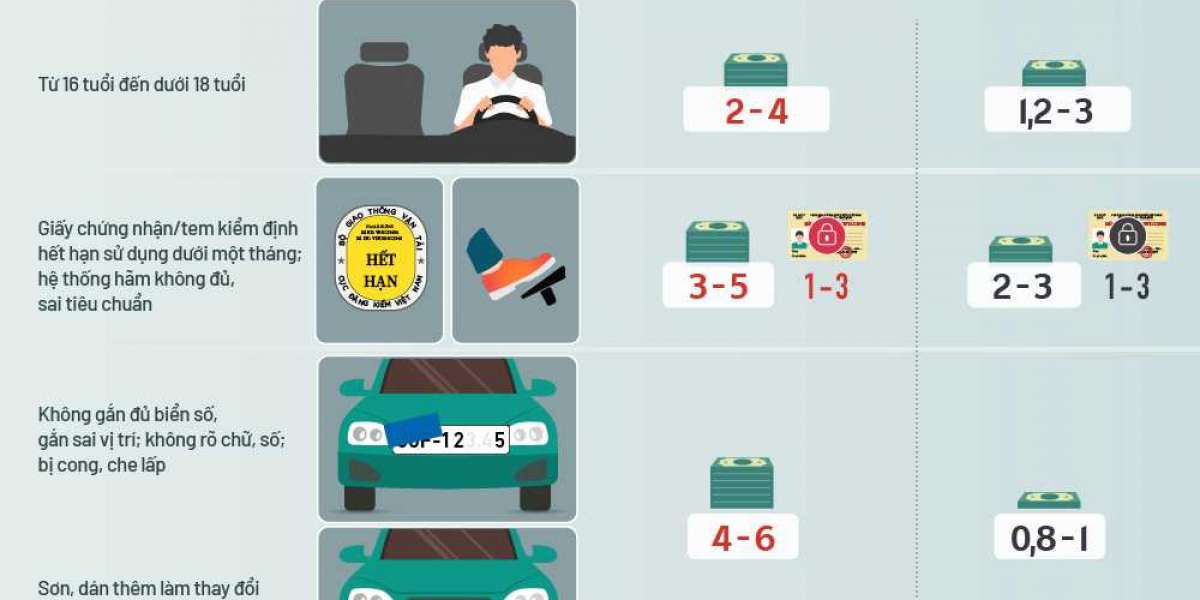giới thiệu cho bạn một cách có thể cài đặt và sử dụng hệ điều hành Windows trực tiếp trên USB không cần máy tính để bạn không cần mang vác nặng khi đi làm việc.
Bạn cần chuẩn bị các thứ sau để thực hiện nhé:
Một USB có dung lượng tối thiểu là 32GB.
Một máy tính đang chạy hệ điều hành Windows.
Một file ISO Windows 10.
Bước 1: Đầu tiên bạn tải và cài đặt công cụ FlashBoot tại đây.
Bước 2: Bạn kết nối USB vào máy, nếu USB có dữ liệu bạn nhớ sao lưu nó trước nhé. Sau đó bạn mở FlashBoot lên và nhấn "Next".
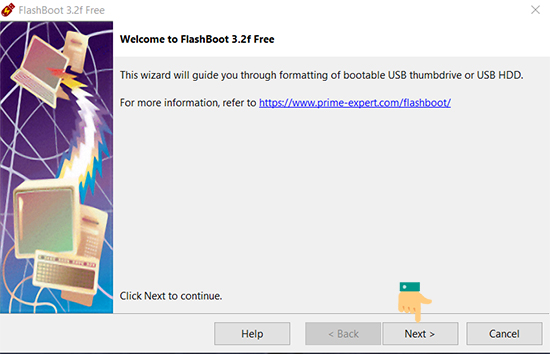
Bước 3: Tại cửa sổ mới hiện ra bạn nhấn chọn "OS Installer -- USB".
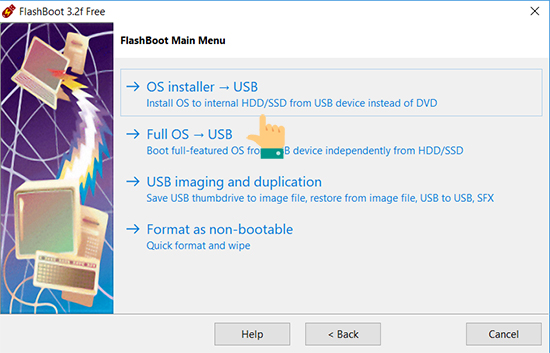
Bước 4: Tiếp theo bạn chọn phiên bản Windows bạn muốn cài đặt.

Bước 5: Các bạn chọn dòng "ISO or ESD file", nhấn vào dấu ba chấm và mở file ISO Windows 10 bạn đã chuẩn bị.

Bước 6: Sau đó sẽ có yêu cầu bạn chọn ổ USB, bạn chọn USB đang kết nối với máy tính.
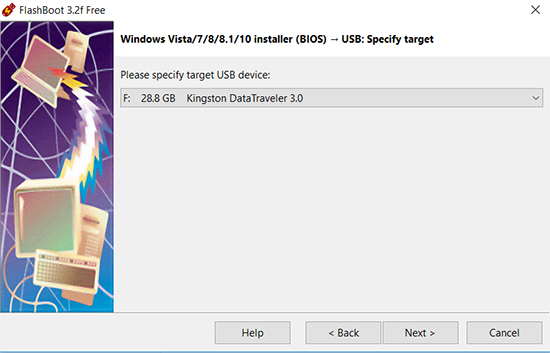
Bước 7: Bạn đặt tên cho USB và nhấn "Format Now" để bắt đầu tiến hành cài đặt thôi.
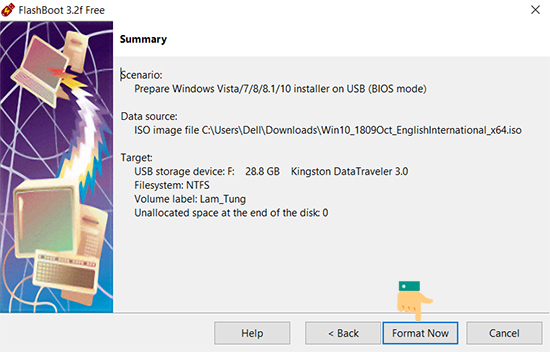
Như vậy là xong, chỉ với vài thao tác chiếc USB của bạn đã có một hệ điều hành Windows độc lập rồi. Chúc bạn thực hiện thành công.